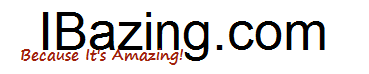Artigo retirado do Tecnomundo.com.br
Os aparelhos eletrônicos estão cada vez mais presentes no nosso dia a dia. Utilizamos os mais variados gadgets para nos comunicar, como ferramentas de trabalho e recursos de entretenimento. Com o tempo, é comum que os componentes desses dispositivos sofram desgastes que acabam comprometendo seu funcionamento.
Não poder acessar os dados do disco de armazenamento, iniciar a placa gráfica do computador ou rodar os jogos colecionados ao longo dos anos são motivos de desespero. Quem já passou por alguma dessas situações sabe do que estamos falando.
Nesses momentos de aflição, a criatividade do ser humano se sobressai. Conheça algumas alternativas bizarras para tentar fazer com que computadores, video games, notebooks, entre outros aparelhos voltem a funcionar.
Ressaltamos que todas as técnicas abaixo apresentadas não possuem garantia que sempre terão efetividade. Estes métodos são algumas saídas que podem ajudá-lo a recuperar informações e “tapar o buraco” até que se possa adquirir um novo componente ou levar o computador à assistência técnica especializada.
ATENÇÃO! Não tente isso em casa, o I Bazing não se responsabiliza pelas consequências.
Com as devidas observações explicitadas, chegou a hora de você preparar seu kit de ferramentas inusitadas para consertar seus eletrônicos.

Se o disco rígido falhar, lá se vão inúmeros documentos, lembranças pessoais e arquivos importantes na sua vida virtual. Uma alternativa para tentar recuperar os dados “presos” em um dispositivo danificado é colocá-lo no congelador. Isso mesmo: você pode deixar o HD repousando em temperaturas abaixo de zero.
Congelar o componente de armazenamento pode funcionar em casos de danos físicos. O desregulamento de algumas peças nesse tipo de hardware é comum, o que pode causar a fricção entre as partes do dispositivo, interrompendo sua operação normal.
Seja por falha de fabricação ou pelo desgaste diário, esses pontos de solda podem sofrer com a chamada solda fria – estado em que pequenas bolhas se formam na solda, comprometendo a passagem de corrente. O deslocamento de alguns desses componentes eletrônicos também pode acontecer, o que causaria o mau funcionamento do dispositivo.

Partindo do fato que a solda trabalha em altas temperaturas para ligar um componente à placa, alguém resolveu, literalmente, assar as placas para eliminar possíveis contatos com solda fria ou o deslocamento das peças.
Deixe a placa fora do contato direto com a travessa. Pré-aqueça o forno por 20 minutos a aproximadamente 200 graus Celsius. Coloque a placa no forno e deixe-a “assar” de 8 a 10 minutos. Retire-a do forno e aguarde seu resfriamento em temperatura ambiente. Passe pasta térmica e insira o dispositivo no PC. Cruze os dedos e ligue o computador!
Confira o procedimento em execução no vídeo abaixo:
Usuário na internet sugerem fazer isso com placas gráficas. Placas-mãe possuem muitos componentes plásticos e a alta temperatura pode danificá-los. Adote esta prática, por sua conta e risco, apenas em ÚLTIMO CASO. Procure informar-se sobre testes e procedimentos que identifiquem e reparem as falhas mais comuns das placas antes de arriscar este método.
Menos agressiva que as alternativas mostradas até aqui, a forma mais simples de amenizar esse problema é deixar a tampa do gabinete aberta. Assim, o ar externo (e mais frio) entra com mais facilidade em contato com os dispositivos da máquina. Caso escancarar a CPU não resolva, você pode ligar um ventilador na direção das placas, mantendo no mínimo 50 centímetros de distância.
Você não leu errado, caro leitor. Tanto o fruto quanto sua casca podem ser utilizados para limpar arranhões em CDs e DVDs. Não se sabe quem foi o responsável pela descoberta desta nova utilidade da banana, o fato é que existem relatos de que ela pode remover riscos – como retrata o vídeo seguinte:
2º passo: com o mesmo tipo de movimento, passe a parte interna da casca da banana sobre o lado riscado.
3º passo: passe a flanela de algodão, pressionando-a levemente, para remover os resquícios da banana.
4º passo: use um produto de limpeza específico para vidros para limpar completamente a mídia.
5º passo: novamente, utilize a flanela de algodão para secar a superfície ótica e retirar qualquer impureza restante.
Observação: em teoria, este método é eficaz para limpar os riscos do disco ótico. Ao pressionar a banana sobre o CD, os espaços deixados pelos arranhões são preenchidos. Assim, tem-se a impressão de que as marcas são removidas.
Conforme comentado no início do artigo, não existe garantia que você terá acesso aos dados da mídia. Entretanto, não custa nada tentar, não é mesmo? Caso o procedimento não tenha o resultado esperado, você pode comer o resto da banana.
Atire o primeiro controle quem nunca assoprou o cartucho para remover a poeira! Mas será que esse método realmente funciona? Substancialmente, sim. Entretanto, ao assoprar os contatos do cartucho, gotículas de saliva são expelidas para o interior da “fita”, o que com o tempo pode trazer danos irreparáveis ao jogo.

Outra saída é passar álcool isopropílico nos contatos. Essa substância é indicada para a limpeza de qualquer componente eletrônico e pode ser encontrada em lojas especializadas ou farmácias. Não use outros materiais, como álcool, água, detergente ou demais produtos de limpeza.
Se você optou pela segunda alternativa de limpeza, não coloque o cartucho no console logo em seguida. Espere alguns minutos para que os pinos sequem, evitando curtos-circuitos e a danificação do cartucho ou do console.
As técnicas dos cartuchos não têm mais valor. O que fazer quando o PlayStation ou Dreamcast para de rodar o jogo mais esperado do ano? Coloque-o de ponta cabeça. Com o decorrer dos anos, o canhão de leitura pode perder o alinhamento com o espaço destinado para o CD ou DVD, ocasionando falhas na execução dos discos óticos.
O fato de posicionar o console de cabeça para baixo ou na vertical, em alguns casos, faz com que o canhão volte ao seu alinhamento original – voltando a reproduzir o jogo como se fosse um passe de mágica!
O ideal é levar o video game a uma assistência técnica especializada para que suas peças internas sejam apertadas. Acesse o artigo “Mito ou Verdade: Virar o video game de ponta-cabeça faz os jogos funcionarem melhor?” e conheça mais sobre o assunto.
Assim que o aparelho é resgatado, o usuário entra em pânico ao ver seu fiel companheiro “afogado”. Há quem diga que deixá-lo secar ao sol é eficiente, mas isso pode causar sérios danos aos componentes internos e tela do dispositivo.

O quê fazer para reanimá-lo? Simples: coloque o dispositivo em uma tigela cheia de arroz – vegetal que possui alta absorção de umidade. Verifique se o punhado de cereal usado não contém partículas que possam entrar no eletrônico, causando outro problema ao invés de eliminar o primeiro.
O princípio para utilizar esse grão na secagem do gadget é o mesmo usado em restaurantes para evitar a umidade no saleiro. Agora, você já sabe por que é adicionado arroz no recipiente de sal.
Você não quer arriscar a integridade do seu smartphone? O Bheestie é uma alternativa bem mais segura. O saco plástico foi desenvolvido exatamente para ocasiões como esta: um aparelho eletrônico encharcado. O produto pode ser comprado por US$ 20 na loja virtual da fabricante.
Os aparelhos eletrônicos estão cada vez mais presentes no nosso dia a dia. Utilizamos os mais variados gadgets para nos comunicar, como ferramentas de trabalho e recursos de entretenimento. Com o tempo, é comum que os componentes desses dispositivos sofram desgastes que acabam comprometendo seu funcionamento.
Não poder acessar os dados do disco de armazenamento, iniciar a placa gráfica do computador ou rodar os jogos colecionados ao longo dos anos são motivos de desespero. Quem já passou por alguma dessas situações sabe do que estamos falando.
Nesses momentos de aflição, a criatividade do ser humano se sobressai. Conheça algumas alternativas bizarras para tentar fazer com que computadores, video games, notebooks, entre outros aparelhos voltem a funcionar.
Ressaltamos que todas as técnicas abaixo apresentadas não possuem garantia que sempre terão efetividade. Estes métodos são algumas saídas que podem ajudá-lo a recuperar informações e “tapar o buraco” até que se possa adquirir um novo componente ou levar o computador à assistência técnica especializada.
ATENÇÃO! Não tente isso em casa, o I Bazing não se responsabiliza pelas consequências.
Com as devidas observações explicitadas, chegou a hora de você preparar seu kit de ferramentas inusitadas para consertar seus eletrônicos.
Entrando numa fria!
O disco de armazenamento é um dos componentes mais importantes para o correto funcionamento do computador. Nesse dispositivo de hardware, ficam armazenados os arquivos essenciais para a execução do sistema operacional e softwares, sem contar o acervo de fotos, músicas e vídeos do usuário.
Se o disco rígido falhar, lá se vão inúmeros documentos, lembranças pessoais e arquivos importantes na sua vida virtual. Uma alternativa para tentar recuperar os dados “presos” em um dispositivo danificado é colocá-lo no congelador. Isso mesmo: você pode deixar o HD repousando em temperaturas abaixo de zero.
Congelar o componente de armazenamento pode funcionar em casos de danos físicos. O desregulamento de algumas peças nesse tipo de hardware é comum, o que pode causar a fricção entre as partes do dispositivo, interrompendo sua operação normal.
Como proceder
Como fazer isso com segurança? Remova o disco da máquina, envolva-o em dois sacos plásticos vedados (aqueles usados para guardar alimentos) e deixe-o por 12 horas ou mais no congelador. Depois de verificar se o HD está mais gelado que sorvete, conecte-o novamente ao PC e experimente ligá-lo.Saindo uma placa assada
A placa-mãe, a placa de vídeo, a memória RAM e muitos outros dispositivos de hardware são compostos por dezenas, centenas e até milhares de componentes eletrônicos, como resistores, capacitores, conectores, fusíveis e diodos. Cada pequena peça (minúscula em alguns casos) é unida à placa por meio de pontos de solda – ligas metálicas que enrijecem ao esfriar.Seja por falha de fabricação ou pelo desgaste diário, esses pontos de solda podem sofrer com a chamada solda fria – estado em que pequenas bolhas se formam na solda, comprometendo a passagem de corrente. O deslocamento de alguns desses componentes eletrônicos também pode acontecer, o que causaria o mau funcionamento do dispositivo.

Partindo do fato que a solda trabalha em altas temperaturas para ligar um componente à placa, alguém resolveu, literalmente, assar as placas para eliminar possíveis contatos com solda fria ou o deslocamento das peças.
O procedimento
Pegue uma travessa de alumínio ou de vidro temperado e forre-a com papel alumínio. Remova a placa do computador e retire todos os componentes de resfriamento e que possuam partes plásticas da placa – como conectores, jumpers e capas protetoras. Caso existam componentes plásticos soldados, envolva-os com papel laminado.Deixe a placa fora do contato direto com a travessa. Pré-aqueça o forno por 20 minutos a aproximadamente 200 graus Celsius. Coloque a placa no forno e deixe-a “assar” de 8 a 10 minutos. Retire-a do forno e aguarde seu resfriamento em temperatura ambiente. Passe pasta térmica e insira o dispositivo no PC. Cruze os dedos e ligue o computador!
Confira o procedimento em execução no vídeo abaixo:
Usuário na internet sugerem fazer isso com placas gráficas. Placas-mãe possuem muitos componentes plásticos e a alta temperatura pode danificá-los. Adote esta prática, por sua conta e risco, apenas em ÚLTIMO CASO. Procure informar-se sobre testes e procedimentos que identifiquem e reparem as falhas mais comuns das placas antes de arriscar este método.
CPU escancarada
Ainda no segmento de computadores, existe outro problema muito comum: o superaquecimento. Você está navegando na web, editando um documento e escutando seu álbum preferido, quando a máquina emite um bipe e reinicia inesperadamente. Esse é o sintoma básico de que o cooler não está suportando arrefecer o hardware do PC.Menos agressiva que as alternativas mostradas até aqui, a forma mais simples de amenizar esse problema é deixar a tampa do gabinete aberta. Assim, o ar externo (e mais frio) entra com mais facilidade em contato com os dispositivos da máquina. Caso escancarar a CPU não resolva, você pode ligar um ventilador na direção das placas, mantendo no mínimo 50 centímetros de distância.

Banana no CD
A banana é uma fruta típica de terras tropicais, porém, ela é apreciada em todo o mundo. Além de ser um alimento energético (rico em potássio, carboidratos, sódio, sais minerais, entre outras substâncias), a banana é um excelente recuperador de mídias óticas riscadas.Você não leu errado, caro leitor. Tanto o fruto quanto sua casca podem ser utilizados para limpar arranhões em CDs e DVDs. Não se sabe quem foi o responsável pela descoberta desta nova utilidade da banana, o fato é que existem relatos de que ela pode remover riscos – como retrata o vídeo seguinte:
Material necessário
Para aplicar a técnica da banana removedora de riscos, você precisa de:- Uma banana;
- A casca da banana;
- Um limpador de vidros; e
- Uma flanela de algodão.
Passo a passo
1º passo: corte um pedaço da banana e passe por toda a face ótica do CD com movimentos circulares.2º passo: com o mesmo tipo de movimento, passe a parte interna da casca da banana sobre o lado riscado.
3º passo: passe a flanela de algodão, pressionando-a levemente, para remover os resquícios da banana.
4º passo: use um produto de limpeza específico para vidros para limpar completamente a mídia.
5º passo: novamente, utilize a flanela de algodão para secar a superfície ótica e retirar qualquer impureza restante.
Observação: em teoria, este método é eficaz para limpar os riscos do disco ótico. Ao pressionar a banana sobre o CD, os espaços deixados pelos arranhões são preenchidos. Assim, tem-se a impressão de que as marcas são removidas.
Conforme comentado no início do artigo, não existe garantia que você terá acesso aos dados da mídia. Entretanto, não custa nada tentar, não é mesmo? Caso o procedimento não tenha o resultado esperado, você pode comer o resto da banana.
Assopra que resolve
Os gamers que puderam usufruir das tecnologias das décadas de 80 e 90 se lembram com nostalgia do Atari, Master System, Super Nintendo, Nintendo 64 e Mega Drive. Os consoles daquela época eram mais robustos e algumas “manhas” faziam milagres para fazer os jogos serem executados.Atire o primeiro controle quem nunca assoprou o cartucho para remover a poeira! Mas será que esse método realmente funciona? Substancialmente, sim. Entretanto, ao assoprar os contatos do cartucho, gotículas de saliva são expelidas para o interior da “fita”, o que com o tempo pode trazer danos irreparáveis ao jogo.

O que fazer?
Existem duas práticas simples e seguras para limpar o cartucho. A primeira delas é utilizar bastonetes de algodão nas duas faces do conector para retirar todo o pó acumulado. Esta técnica não tem qualquer tipo de restrição.Outra saída é passar álcool isopropílico nos contatos. Essa substância é indicada para a limpeza de qualquer componente eletrônico e pode ser encontrada em lojas especializadas ou farmácias. Não use outros materiais, como álcool, água, detergente ou demais produtos de limpeza.
Se você optou pela segunda alternativa de limpeza, não coloque o cartucho no console logo em seguida. Espere alguns minutos para que os pinos sequem, evitando curtos-circuitos e a danificação do cartucho ou do console.
De pernas para o ar
Depois que os consoles adotaram as mídias óticas como recurso de armazenamento dos jogos, os usuários tiveram novos obstáculos em seus momentos de lazer. Não estamos falando de fases repletas de inimigos armados até os dentes. O maior medo dos gamers era o erro de leitora do video game.As técnicas dos cartuchos não têm mais valor. O que fazer quando o PlayStation ou Dreamcast para de rodar o jogo mais esperado do ano? Coloque-o de ponta cabeça. Com o decorrer dos anos, o canhão de leitura pode perder o alinhamento com o espaço destinado para o CD ou DVD, ocasionando falhas na execução dos discos óticos.
O fato de posicionar o console de cabeça para baixo ou na vertical, em alguns casos, faz com que o canhão volte ao seu alinhamento original – voltando a reproduzir o jogo como se fosse um passe de mágica!
O ideal é levar o video game a uma assistência técnica especializada para que suas peças internas sejam apertadas. Acesse o artigo “Mito ou Verdade: Virar o video game de ponta-cabeça faz os jogos funcionarem melhor?” e conheça mais sobre o assunto.
O saboroso prato de smartphone com arroz
Os smartphones ou celulares fazem parte do nosso cotidiano, não podemos negar. Essa constante presença desse tipo de gadget ocasiona quedas inevitáveis – muitas vezes em lugares um tanto quanto molhados.Assim que o aparelho é resgatado, o usuário entra em pânico ao ver seu fiel companheiro “afogado”. Há quem diga que deixá-lo secar ao sol é eficiente, mas isso pode causar sérios danos aos componentes internos e tela do dispositivo.

O quê fazer para reanimá-lo? Simples: coloque o dispositivo em uma tigela cheia de arroz – vegetal que possui alta absorção de umidade. Verifique se o punhado de cereal usado não contém partículas que possam entrar no eletrônico, causando outro problema ao invés de eliminar o primeiro.
O princípio para utilizar esse grão na secagem do gadget é o mesmo usado em restaurantes para evitar a umidade no saleiro. Agora, você já sabe por que é adicionado arroz no recipiente de sal.
Você não quer arriscar a integridade do seu smartphone? O Bheestie é uma alternativa bem mais segura. O saco plástico foi desenvolvido exatamente para ocasiões como esta: um aparelho eletrônico encharcado. O produto pode ser comprado por US$ 20 na loja virtual da fabricante.